


[Barcode Area]/[Serial No. Area]
Présentation
Définissez la zone d'inspection des codes-barres ou des numéros de série.
Cette fonction lit les codes-barres, les numéros et les caractères alphabétiques dans la zone spécifiée, et les enregistre dans un fichier CSV.
Possibilité aussi de vérifier si la valeur numérique change séquentiellement.
- Un réglage par un technicien de maintenance est nécessaire pour utiliser cette fonction. Pour des détails, contactez le S.A.V.
L'un des réglages suivants est nécessaire pour écrire un fichier CSV.
- Définissez [Configuration commune] - [Créer rapport d'inspection automatique] de [Config. utilisateur] ou [Config. administrateur] de [Activé].
- Réglez [Créer rapport d'inspection automatique] dans [Config.fonct. IQ] sur [Activé].
- Le fichier CSV enregistré peut être téléchargé à partir de Web Utilities de l'Unité d'inspection automatique UK-301. Pour en savoir plus sur l'accès à Web Utilities, voir Web Utilities (Unité d'inspection automatique UK-301).
- Pour en savoir plus sur l'option [Créer rapport d'inspection automatique] dans [Configuration commune], voir les éléments correspondants dans la rubrique [Configuration commune].
- Pour en savoir plus sur l'option [Créer rapport d'inspection automatique] de [Config.fonct. IQ], voir les éléments correspondants dans la rubrique [Configuration commune].
Conditions de réglage
- Conditions de réglage [Barcode Area]
Types de codes-barres compatibles | Conditions de lecture |
|---|---|
| Les conditions suivantes doivent être remplies pour lire les codes-barres. Largeur de barre étroite : 0,3 mm ou plus, GS1-128 : 0,191 mm ou plus Taille de cellule : 0,35 mm ou plus Couleur de fond : blanc Une marge d'au moins 5 mm doit être laissée autour du texte* * : Si l'espace entre les chiffres dans la zone cible est étroit, une erreur de reconnaissance peut se produire. |
- Conditions de réglage [Serial No. Area]
Les conditions suivantes doivent être remplies pour lire des valeurs numériques.
Type de police
Pour les chiffres seulement : Gothic, Arial, OCRB
Pour les chiffres, les caractères alphabétiques et les symboles : Arial, OCRBTaille de police : 6 points ou plus
Couleur de fond : blanc
Nombre de caractères : 20
Une marge d'au moins 5 mm doit être laissée autour du texte*
* : Si l'espace entre les chiffres dans la zone cible est étroit, une erreur de reconnaissance peut se produire.
- Caractères couverts par l'OCR (Optical Character Recognition)
Chiffres : 0 1 2 3 4 5 6 7 8 9
Caractères alphabétiques (majuscules) : A B C D E F G H J K L M N P Q R S T U V W X Y Z
Symboles : # $ &
- Caractères non couverts par l'OCR (Optical Character Recognition)
Caractères alphabétiques (majuscules) : I O
Caractères alphabétiques (minuscules) : Tous
Symboles : @ ! " % ' ( ) - ^ [ ; : ] , . / = ~ | ` { + * } < > ? _ \ etc.
Éléments de réglage
[Barcode Area]
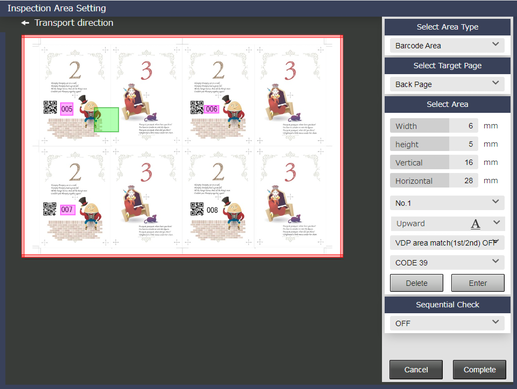
[Serial No. Area]

Élément de réglage | Description | ||
|---|---|---|---|
[Select Area Type] | [Barcode Area] | Définit une zone ciblée d'inspection des codes-barres. Cette fonction lit et décode le code-barres dans la zone cible. Possibilité aussi de vérifier si la valeur numérique change séquentiellement. | |
[Serial No. Area] | Définit une zone ciblée pour l'inspection du numéro de série. Cette fonction lit les nombres dans la zone cible et les convertit en données textuelles. Possibilité aussi de vérifier si la valeur numérique change séquentiellement. | ||
[Select Target Page] | [Front Page] | Définit une zone sur la page d'accueil. | |
[Back Page] | Définit une zone sur la dernière page. | ||
[Select Page] | Définit une zone d'inspection automatique sur la page sélectionnée. Seule une page peut être sélectionnée. | ||
[Front and Back] | Définit la zone à la fois sur le recto et le verso en même temps. | ||
[Select Area] | [Width] | Saisie d'une valeur numérique pour la largeur horizontale de la zone d'inspection automatique. | |
[Height] | Saisie d'une valeur numérique pour la largeur verticale de la zone d'inspection automatique. | ||
[Horizontal] | Saisie d'une valeur numérique pour la position horizontale de la zone d'inspection automatique. | ||
[Vertical] | Saisie d'une valeur numérique pour la position verticale de la zone d'inspection automatique. | ||
N° de zone | Attribue un numéro de zone à chaque zone cible. Les numéros 1 à 30 peuvent être réglés sur la face cible sélectionnée. Les chiffres que vous avez définis sont affichés en rouge. | ||
Orientation du code-barres ou du numéro de série | Définit l'orientation du code-barres ou du numéro de série dessiné dans la zone de l'écran d'aperçu. | ||
Correspondance recto/verso de la zone spécifiée | [VDP area match(1st/2nd) OFF] | Lorsque le même numéro de zone est défini sur [Back Page] et sur [Front Page], définissez s'il faut confirmer que les numéros et les caractères alphabétiques correspondent entre le recto et le verso. | |
[VDP area match(1st/2nd) ON] | |||
Type de code-barres | Définit le type de code-barres lorsque [Barcode Area] est sélectionné. | ||
[Sequential Check ON], [Sequential Check OFF] | Vous pouvez choisir d'effectuer le contrôle séquentiel pour chaque numéro de zone de [Select Area] lorsque [Check the data inside a page] ou [Check the data between pages] est sélectionné dans [Sequential Check]. | ||
[Delete] | Suppression du [Select Area] sélectionné. Sélectionnez et supprimez le numéro de la zone à supprimer. | ||
[Enter] | Le réglage [Select Area] est appliqué. Si vous appuyez sur [Enter], le numéro de zone suivant est automatiquement sélectionné. Jusqu'à 30 [Select Area] peuvent être spécifiés pour chaque face cible. | ||
[Sequential Check] | [OFF] | Effectuer un réglage pour confirmer que les numéros consécutifs ou les codes-barres dans la zone spécifiée sont triés par numéros de série (ordre ascendant ou descendant). | |
[Check the data inside a page] | |||
[Check the data between pages] | |||
- Lorsqu'une zone est définie sur [Front Page] ou [Back Page] dans [Select Target Page], elle ne peut pas être définie sur [Select Page].
- Si une zone est définie sur [Select Page] ou [Select Target Page], elle ne peut pas être définie sur [Front Page] ou [Back Page].
Procédure de configuration (réglage de la vérification de la concordance recto/verso pour la zone spécifiée)
Si vous définissez les zones spécifiées avec le même numéro de zone au recto et au verso de l'image, vous pouvez lire et confirmer si les numéros et les caractères alphabétiques correspondent entre les mêmes numéros de zone.
Si les numéros et les caractères alphabétiques ne correspondent pas, le départ papier sera arrêté indépendamment du traitement prédéfini et une fenêtre contextuelle permettant d'annuler l'impression s'affichera sur l'Écran tactile de ce système.
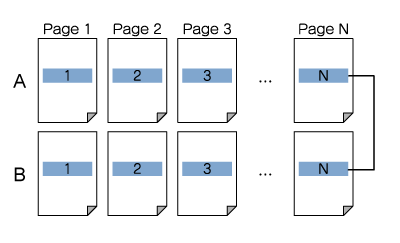
A : [Front Page] B : [Back Page] : plage spécifiée
: plage spécifiée
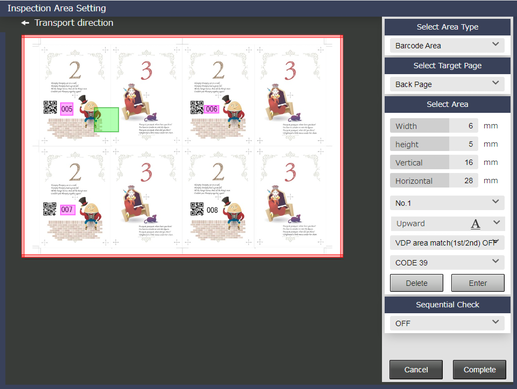
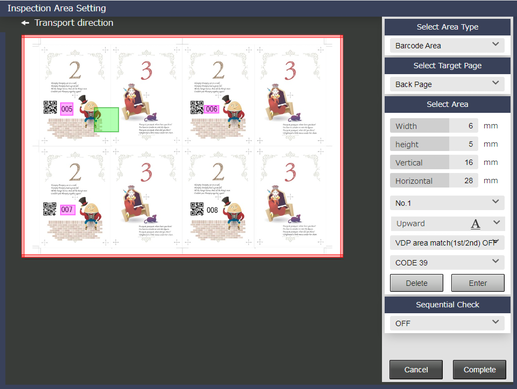
[Select Page] ne peut pas être sélectionné.

[No.1] est sélectionné par défaut. Il est recommandé d'utiliser les numéros de zone dans l'ordre à partir du numéro 1.

[Width]/[Height] : saisir la zone à partir du point de départ vers le bas à droite en utilisant une valeur positive, et la zone vers le haut à gauche en utilisant une valeur négative, en utilisant les positions horizontales et verticales comme points de départ (0 mm).
[Horizontal]/[Vertical] : saisir la position de la zone en bas à droite en utilisant une valeur positive, en prenant le bord supérieur gauche de l'image de référence affichée comme point de départ (0 mm).
- En cas de souris connectée au système, il est possible de définir la zone en déplaçant la souris.
Orientation du code-barres ou du numéro de série dessiné dans la zone
Type de code-barres dans la zone (avec [Barcode Area] sélectionné)
Le numéro de zone suivant est automatiquement sélectionné.
Répétez les étapes 3 à 6 pour effectuer les réglages de zone pour [Front Page].
Les numéros de zone 1 à 30 peuvent être réglés sur le côté cible sélectionné.
[Select Page] ne peut pas être sélectionné.
- Lors de la confirmation de la correspondance recto/verso dans la zone spécifiée, définissez le même numéro de zone dans [Front Page] et [Back Page].
[VDP area match(1st/2nd) ON] peut être sélectionné lorsque [Front Page] et [Back Page] sont réglés sur le même numéro de zone.
La fonction MARCHE/ARRÊT peut être réglée individuellement pour chaque zone.
Si la fonction MARCHE/ARRÊT est activée, appuyez à nouveau sur [Enter].
- Si vous appuyez sur [Enter], le numéro de zone suivant est automatiquement sélectionné. Après avoir appuyé sur [Enter], veillez à vérifier le numéro de zone actuellement sélectionné.
Procédure de configuration (réglage d'un contrôle séquentiel)
Vous pouvez numériser et confirmer si les numéros consécutifs ou les codes-barres dans la zone spécifiée sont triés par numéros de série (ordre ascendant ou descendant).
Si l'on estime que le numéro de série de la valeur numérisée n'est pas correct, le départ papier sera interrompu indépendamment du traitement prédéfini, et une fenêtre contextuelle d'annulation de l'impression s'affichera sur l'Écran tactile de ce système.
Il existe 2 méthodes pour effectuer un contrôle séquentiel.
[Check the data inside a page] : confirmer que les numéros de série sont triés (par ordre ascendant ou descendant) dans l'ordre dans lequel les numéros de zone sont spécifiés sur la même page. Pour la deuxième page et les suivantes, confirmer à partir de la suite du dernier numéro de la feuille précédente.
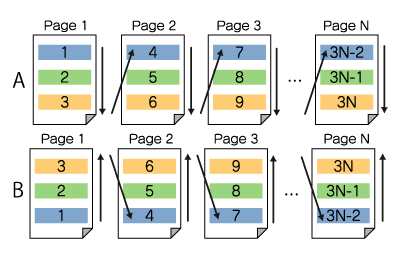
[Check the data between pages] : confirmer si les mêmes numéros de zone sont triés avec les numéros de série (dans l'ordre ascendant ou descendant) entre les pages.
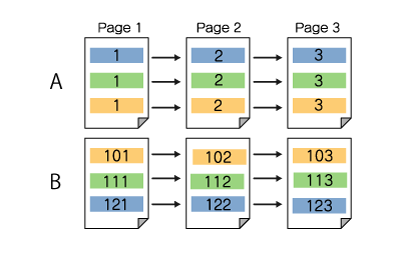
A : [Front Page] B : [Back Page]
 : Zone n° 1
: Zone n° 1  : Zone n° 2
: Zone n° 2  : Zone n° 3
: Zone n° 3
- Pour la zone définie dans [Front Page] de [Select Target Page], ne confirmez les numéros de série qu'au recto. Pour la zone définie dans [Back Page], ne confirmez les numéros de série qu'au verso. Il n'est donc pas possible d'effectuer le contrôle séquentiel des numéros consécutifs du recto au verso.
- La vérification séquentielle n'est pas disponible pour la zone avec [Select Page] défini sur [Select Target Page].
- Même si une valeur est omise entre les numéros de zone définis, elle est ignorée et inspectée (exemple : Zone n° 1, Zone n° 2, Zone n° 4... Dans ce cas, l'inspection est effectuée même si la zone n° 3 n'existe pas).
- La valeur numérique ne doit pas nécessairement augmenter ou diminuer. Même si la même valeur est définie, elle n'est pas considérée être erronée (exemple : 1, 2, 2, 3).
- Lorsque la valeur numérique est omise et laissée vierge, elle est considérée être erronée (exemple : 1, , 2, 3).
- Lors de la lecture des valeurs, si la distance entre les valeurs dans la zone cible est trop étroite, une erreur de reconnaissance peut se produire. Confirmer qu'une marge d'au moins 5 mm subsiste autour du texte.
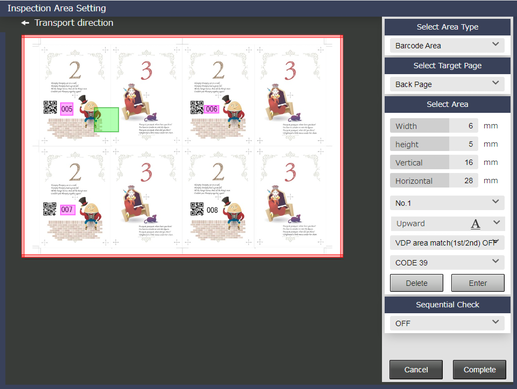
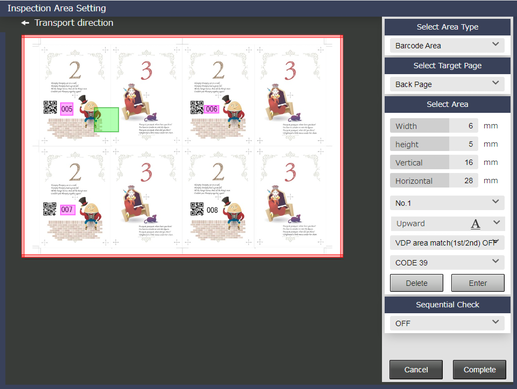
Pour utiliser cette fonction, [Front Page]/[Back Page]/[Front and Back] et [Select Page] ne peuvent pas être définis en même temps.
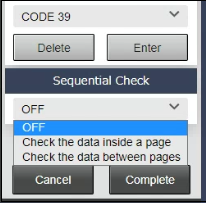
Si [OFF] est sélectionné, aucune inspection n'est effectuée, mais le code-barres et le numéro de série sont lus. Le résultat peut être vérifié dans [Rapp.Inspect.Auto.]. Pour des détails, voir [Processus d'impression].
Les éléments du contrôle séquentiel sont déterminés lors de la sélection des réglages. Il n'est pas nécessaire d'appuyer sur [Enter] ou [Select Area].
Si [Check the data between pages] est sélectionné, veillez à respecter les points suivants.
- Cette fonction n'est pas disponible quand la zone n°1 et en ordre croissant et la zone n°2 en ordre décroissant. Il n'est possible de définir qu'un des ordres croissant et décroissant dans chaque zone.
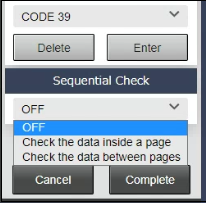

[No.1] est sélectionné par défaut. Il est recommandé d'utiliser les numéros de zone dans l'ordre à partir du numéro 1.

[Width]/[Height] : saisir la zone à partir du point de départ vers le bas à droite en utilisant une valeur positive, et la zone vers le haut à gauche en utilisant une valeur négative, en utilisant les positions horizontales et verticales comme points de départ (0 mm).
[Horizontal]/[Vertical] : saisir la position de la zone en bas à droite en utilisant une valeur positive, en prenant le bord supérieur gauche de l'image de référence affichée comme point de départ (0 mm).
- En cas de souris connectée au système, il est possible de définir la zone en déplaçant la souris.
Orientation du code-barres ou du numéro de série dessiné dans la zone
Type de code-barres dans la zone (avec [Barcode Area] sélectionné)
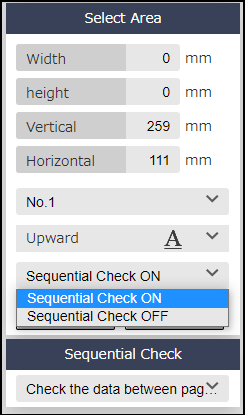
Sélectionnez [Sequential Check OFF] pour la zone exclue du contrôle séquentiel.
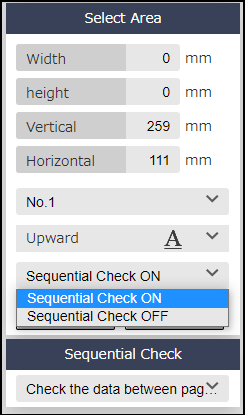
Le numéro de zone suivant est automatiquement sélectionné.
Répétez les étapes 4 à 8 pour effectuer les réglages de zone.
Les numéros de zone 1 à 30 peuvent être réglés sur le côté cible sélectionné.
- Si vous appuyez sur [Enter], le numéro de zone suivant est automatiquement sélectionné. Après avoir appuyé sur [Enter], veillez à vérifier le numéro de zone actuellement sélectionné.



 en haut à droite d'une page, il se transforme en
en haut à droite d'une page, il se transforme en  et est enregistré comme signet.
et est enregistré comme signet.